Homebrew ist ein Paketmanager, der für macOS (und Linux) essentiell ist und die Installation, Aktualisierung und Verwaltung der Software direkt aus der Befehlszeile vereinfacht. Wenn Sie Anwendungen oder Bibliotheken benötigen, die in das Betriebssystem nicht voreingestaltet sind, besteht eine gute Idee darin, Homebrew auf MacOS zu installieren. Dann können Sie über die Befehlszeilen alles installieren, was Sie benötigen. Zum Beispiel, wenn Sie Dateien nicht mögen möchten .zstAuf macOS gibt es keine native Anwendung, um dies zu tun. Aber Sie können installieren zstd Über Homebrew, das Ihnen hilft, .ZST -Dateien nach Bestellzeile zu enttäuschen.
Homebrew ist bei Entwicklern, Designer und Technologiefans beliebt und beseitigt die Kopfschmerzen im Zusammenhang mit manueller Entlassung oder Lösung komplizierter Abhängigkeiten. Inspiriert von Linux -Paket -Management -Systemen wie apt oder yumHomebrew bringt diese Flexibilität und Leistung in MacCos mit, sodass Sie Ihre Arbeitsumgebung genau so konfigurieren können, wie Sie möchten.
Sehen wir uns Schritt für Schritt in diesem Tutorial an, wie Sie Homebrew auf macOS installieren können und wie Sie es vollständig verwenden können.
Inhaltsverzeichnis
Wie installiert man Homebrew auf MacOS - Tutorial mit Bildern und Befehlszeilen
1. Instalarea Xcode -Befehlszeilen -Tools Instalarea
Obwohl Sie Xcode nicht benötigen, um Homebrew zu verwenden, hängen bestimmte Programme und Komponenten, die Sie installieren möchten, vom Xcode -Befehlszeilen -Tools -Paket ab. Xcode ist eine integrierte Entwicklungsumgebung (IDE), die eine Reihe von Tools für die Softwareentwicklung auf macOS enthält.
Führen Sie den folgenden Befehl im Terminal aus, um diese Komponenten herunterzuladen und zu installieren:
xcode-select --install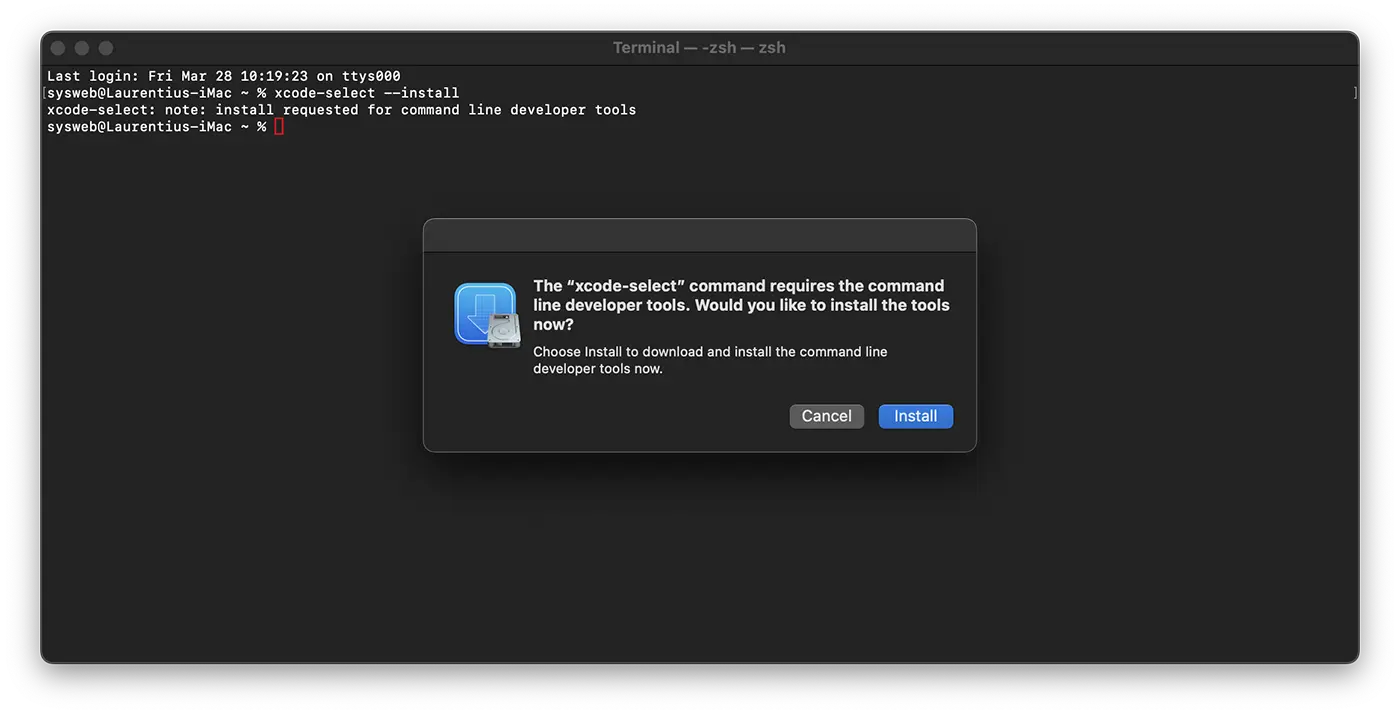
Sie erhalten eine Benachrichtigung, um die Installation zu starten, und dann werden Sie gebeten, eine Softwarelizenz zu akzeptieren. Danach werden die Tools automatisch heruntergeladen und installiert.
Nachdem die Befehlszeilen -Tools für Xcode vorbei sind, können Sie Homebrew installieren.
2. Homebrew -Installation auf macOS
Um Homebrew zu installieren, müssen Sie ein Installationsskript herunterladen und dann ausführen.
Laden Sie zunächst das Skript auf Ihrem lokalen Computer herunter, indem Sie den folgenden Befehl in das Terminal eingeben:
curl -fsSL -o install.sh https://raw.githubusercontent.com/Homebrew/install/HEAD/install.sh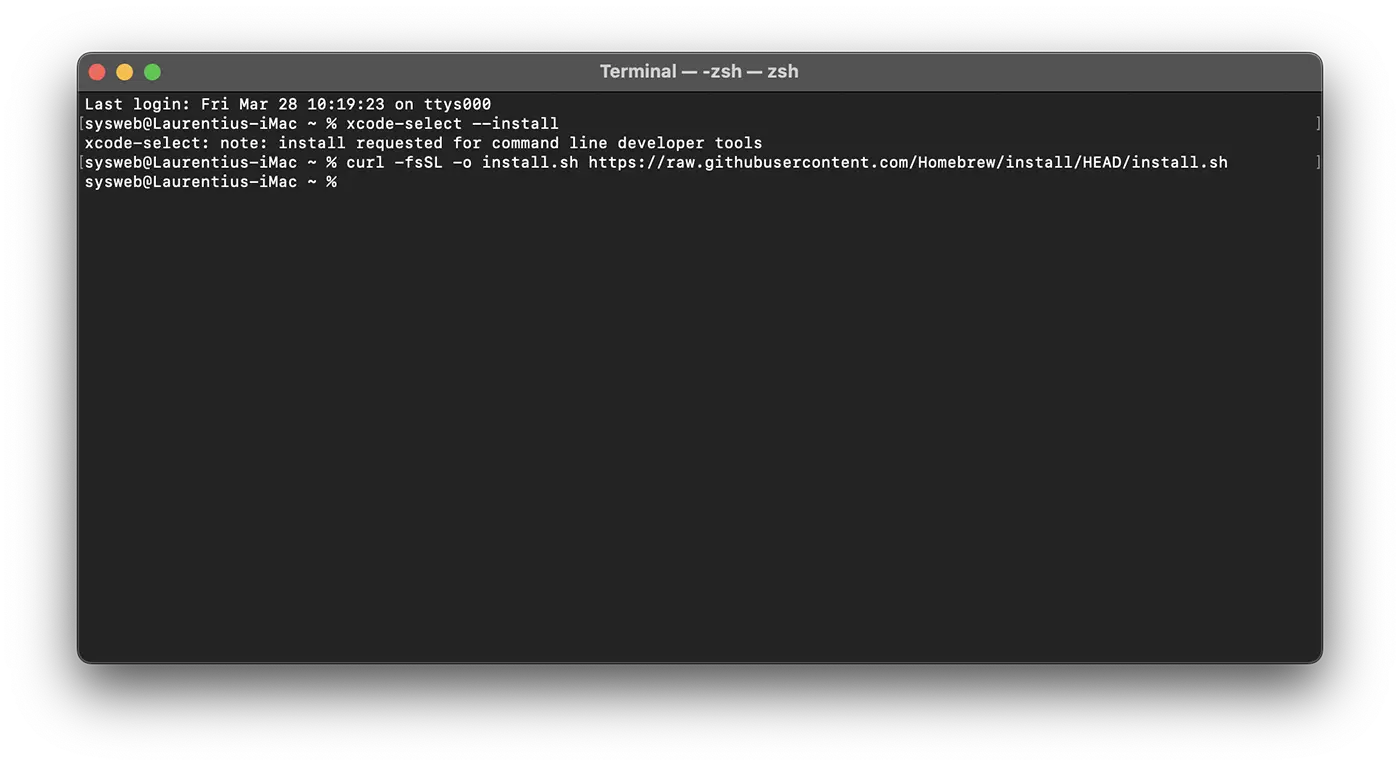
Dieser Befehl verwendet curl So laden Sie das Homebrew -Installationsskript auf MacOS vom Github Git -Lagerhaus herunter.
Die Erklärung der Auftragszeile lautet wie folgt:
-foder--fail: Das Terminal zeigt keine HTML -Fehler bei Problemen mit dem Server an.-soder--silent: Deaktiviert das Anzeigen des Entladungsfortschritts und zusammen mit-Soder--show-errorStellen Sie sicher, dass Sie eine Fehlermeldung sehen, wenn etwas nicht gut läuft.-Loder--location: Erlaube ihmcurlUm den Weiterleitungen zu folgen, wenn sich die angeforderte Seite bewegt hat.-o: Gibt den Namen der lokalen Datei (in diesem Fall install.sh) an, in dem der heruntergeladene Inhalt gespeichert wird, anstatt auf dem Bildschirm anzuzeigen.
Wenn Sie gut im Code sind, bevor Sie ein aus dem Internet entladenes Skript ausführen, ist es gut zu überprüfen, was es enthält, um genau zu wissen, was es tun wird. Verwenden Sie den Befehl less Um das Skript zu inspizieren:
less install.sh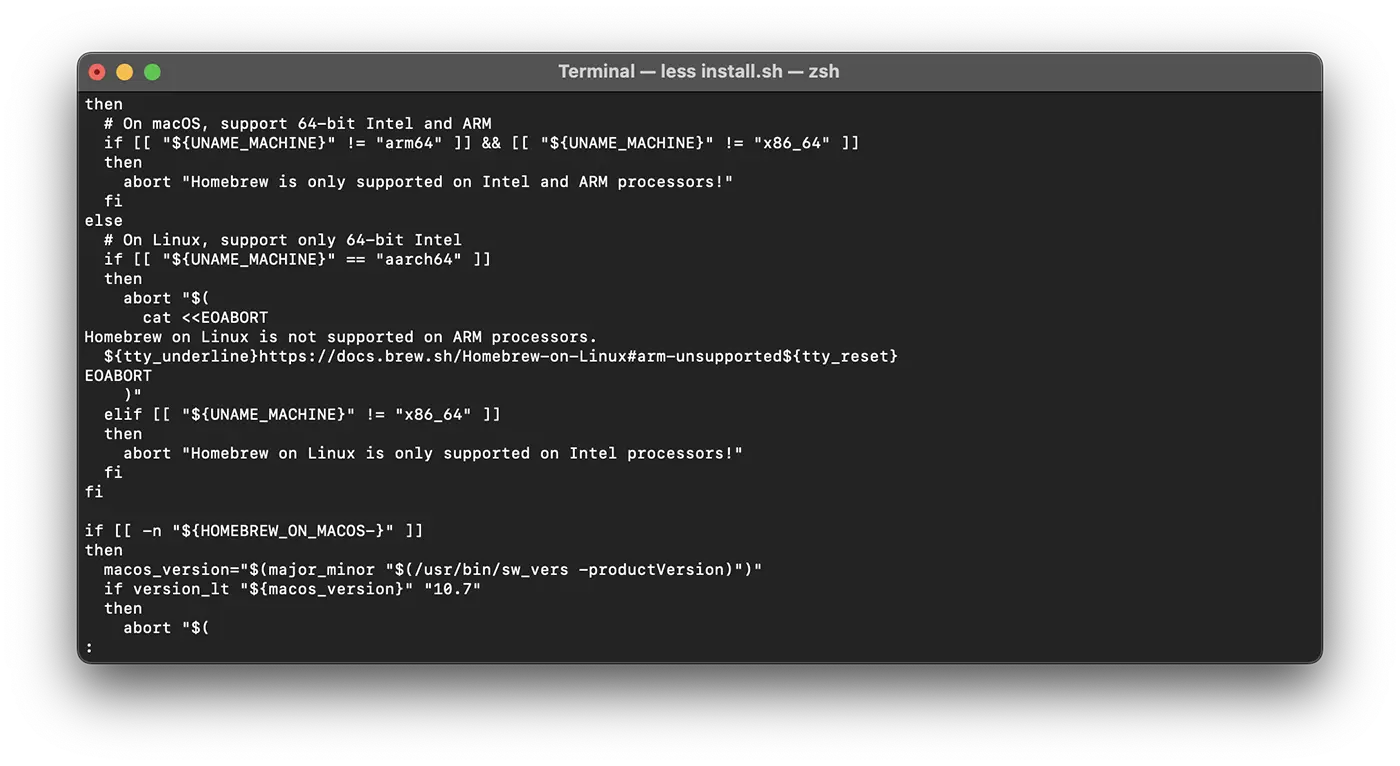
Nachdem Sie sichergestellt haben, dass mit diesem Skript alles in Ordnung ist, können Sie durch Ausführen der Bestellung ausgeführt werden:
/bin/bash install.shGrundsätzlich beginnt die HomebereW -Installation. Nachdem Sie die Bestellung ausgeführt haben, müssen Sie das Kennwort des Benutzers mit Administrator eingeben. Das Folgende wird im Terminal angezeigt:
sysweb@Laurentius-iMac ~ % /bin/bash install.sh
==> Checking for `sudo` access (which may request your password)...
Password:Sobald Sie das Passwort eingegeben haben, erklärt das Installationsskript, was Sie tun werden, und fordern Sie die Bestätigung an, um fortzufahren. Daher wissen Sie genau, welche Änderungen Homebrew in Ihr System bringen werden, bevor Sie es zulassen. Das Skript überprüft auch, ob alle erforderlichen Anforderungen installiert sind.
Drücken Sie die Eingabetaste oder kehren Sie zurück, um die Installation fortzusetzen.
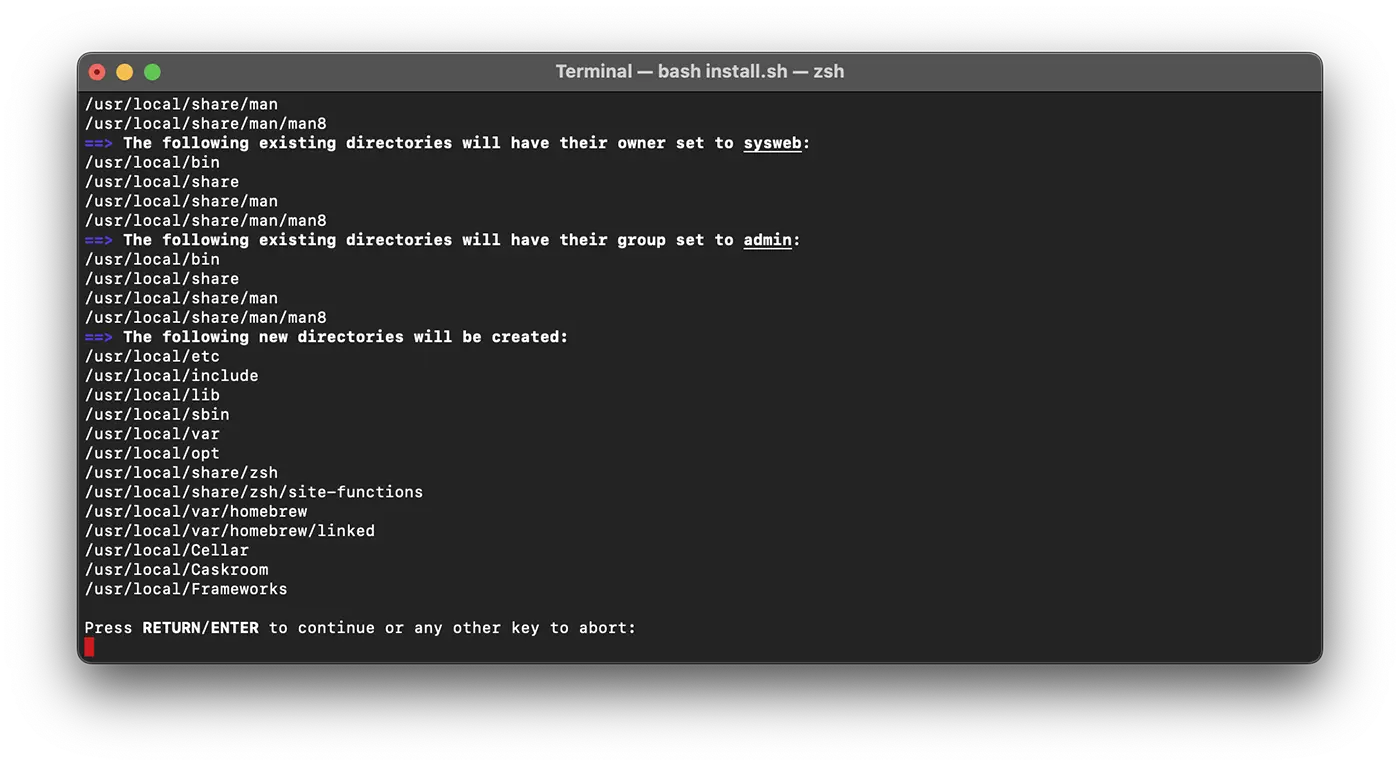
Am Ende des Installationsprozesses sollten Sie im Terminal etwas ähnlich wie die folgenden Zeilen sehen:
==> Next steps:
- Run these commands in your terminal to add Homebrew to your PATH:
echo >> /Users/sysweb/.zprofile
echo 'eval "$(/usr/local/bin/brew shellenv)"' >> /Users/sysweb/.zprofile
eval "$(/usr/local/bin/brew shellenv)"
- Run brew help to get started
- Further documentation:
https://docs.brew.sh
sysweb@Laurentius-iMac ~ % Als nächstes müssen Sie den von Homebrew verwendeten Regisseur hinzufügen PATH. Dies stellt sicher, dass die über Homebrew installierten Tools im Vergleich zu den implizit im MacOS enthaltenen Vorrang haben.
Die Datei, die Sie ändern, hängt von der von Ihnen verwendeten Shell ab. ZSH ist die Standardschale auf Macos Mojave und den neueren Versionen, während Bash Es war standardmäßig ältere Versionen und konnte weiterhin verwendet werden, wenn Sie das System aktualisiert haben.
Um herauszufinden, welche Shell Sie verwenden, führen Sie den folgenden Befehl aus:
echo $0Wenn Sie verwenden ZHS, im Terminal sollte erscheinen:
sysweb@Laurentius-iMac ~ % echo $0
-zsh
sysweb@Laurentius-iMac ~ % Für Benutzer mit ZSHÖffnen Sie die Datei ~/.zshrc mit einem Texteditor:
nano ~/.zshrcWenn Sie verwenden BashÖffnen Sie die Datei ~/.bash_profile:
nano ~/.bash_profileFügen Sie nach dem Öffnen der Datei im Terminal die folgende Zeile am Ende hinzu:
export PATH=/usr/local/bin:$PATH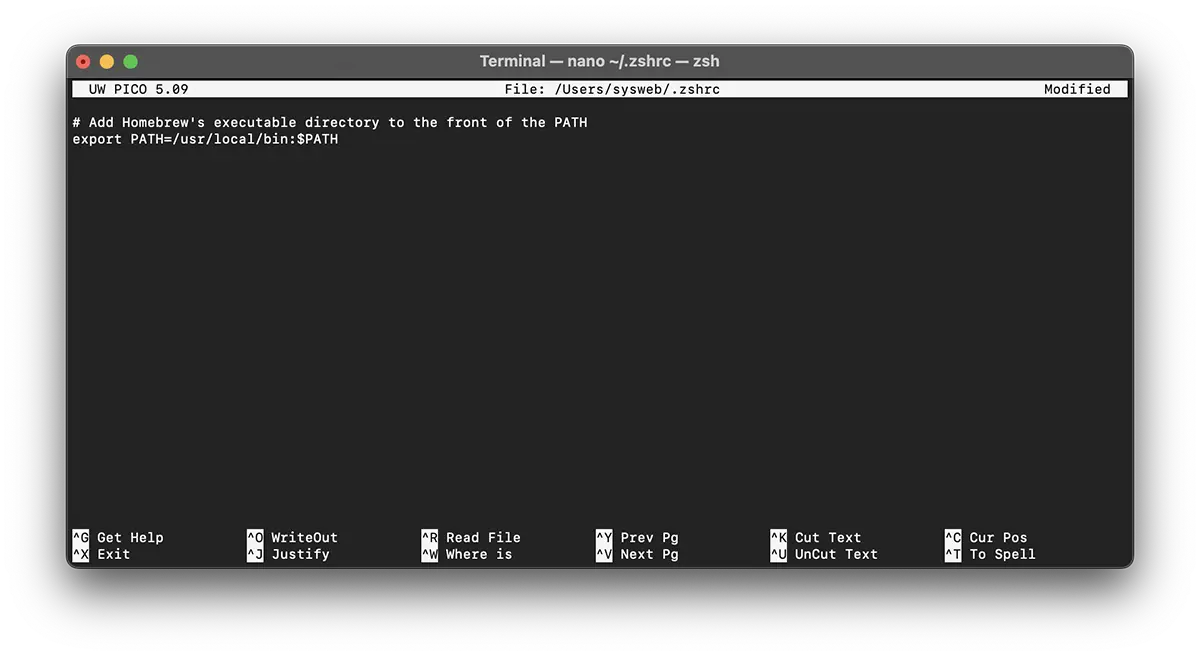
Um die Änderungen zu speichern, drücken Sie gleichzeitig Strg + o, dann drücken Sie ZURÜCKKEHREN Wenn Sie gefragt werden. Verlassen Sie den Herausgeber, indem Sie drücken Strg + x.
Um diese Änderungen zu aktivieren, schließen Sie die Terminal -App und eröffnen Sie sie erneut. Alternativ können Sie die Bestellung verwenden source So laden Sie die geänderte Datei sofort hoch.
source ~/.zshrcoder
source ~/.bash_profileNachdem Sie dies getan haben, haben die Änderungen an der Variablen PATH Sie werden in Kraft eingeben und jedes Mal, wenn Sie sich authentifizieren, korrekt eingestellt werden, da die Konfigurationsdatei Ihrer Shell automatisch bei der Terminalöffnung durchgeführt wird.
Schauen wir uns nun an, ob Homebrew richtig konfiguriert ist. Leitet diesen Befehl aus:
brew doctorWenn alles in Ordnung ist, sehen Sie die folgende Nachricht im Terminal:
sysweb@Laurentius-iMac ~ % brew doctor
Your system is ready to brew.
sysweb@Laurentius-iMac ~ %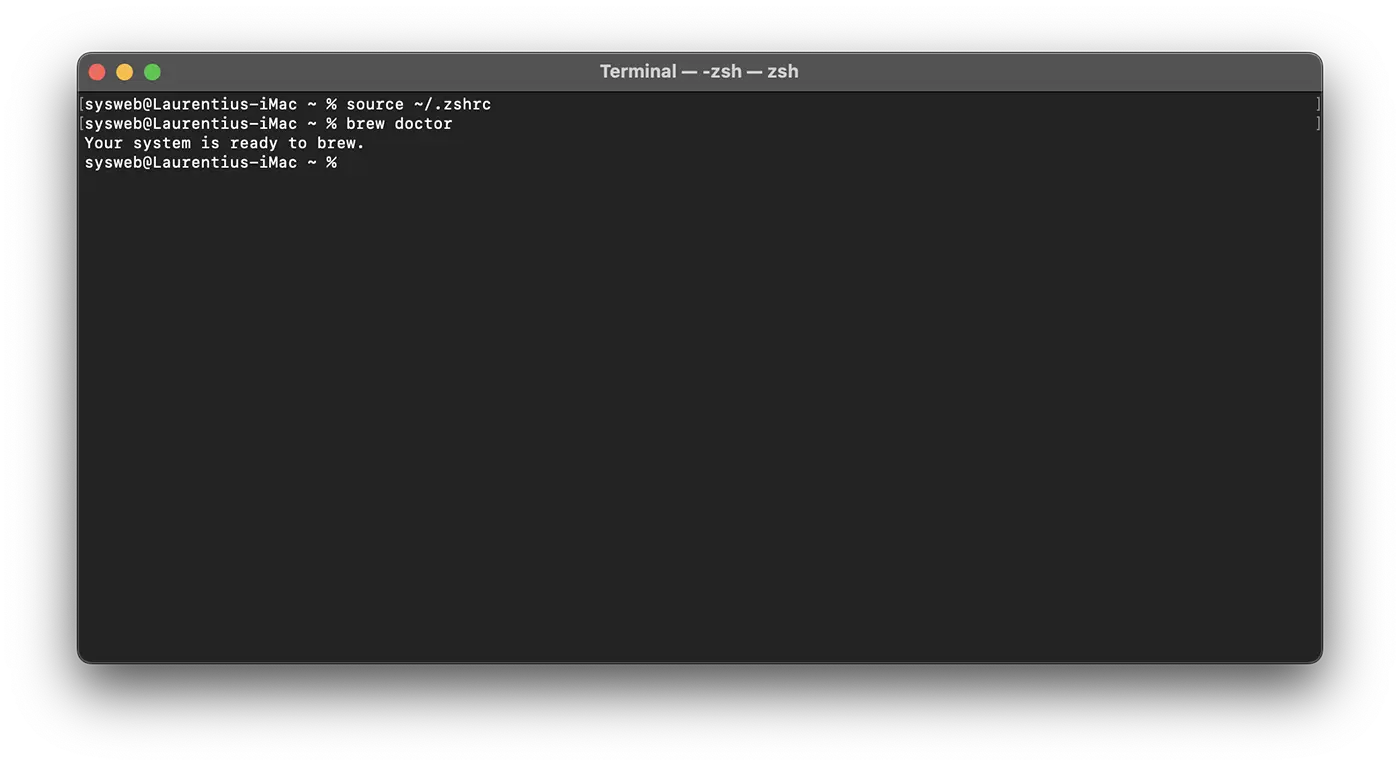
Nach diesem Schritt können Sie sagen, dass Sie es geschafft haben, Homebrew auf MacOS zu installieren.
Wenn Warnungen erscheinen, werden Sie möglicherweise gebeten, eine Bestellung wie wiebrew updateUm sicherzustellen, dass Homebrew aktualisiert wird.
So installieren und deinstallieren Sie Anwendungen mit Homebrew auf macOS
Um zu sehen, wie Homebrew funktioniert und wie einfach es ist, Anwendungen zu installieren und zu deinstallieren, öffnen Sie das Terminal Utility und installieren Sie die Visual Studio -Codeanwendung.
Alles, was Sie tun müssen, ist die Befehlszeile auszuführen:
brew install visual-studio-codeNach der Ausführung der Befehlszeile wird die Visual Studio -Codeanwendung in wenigen Sekunden installiert.
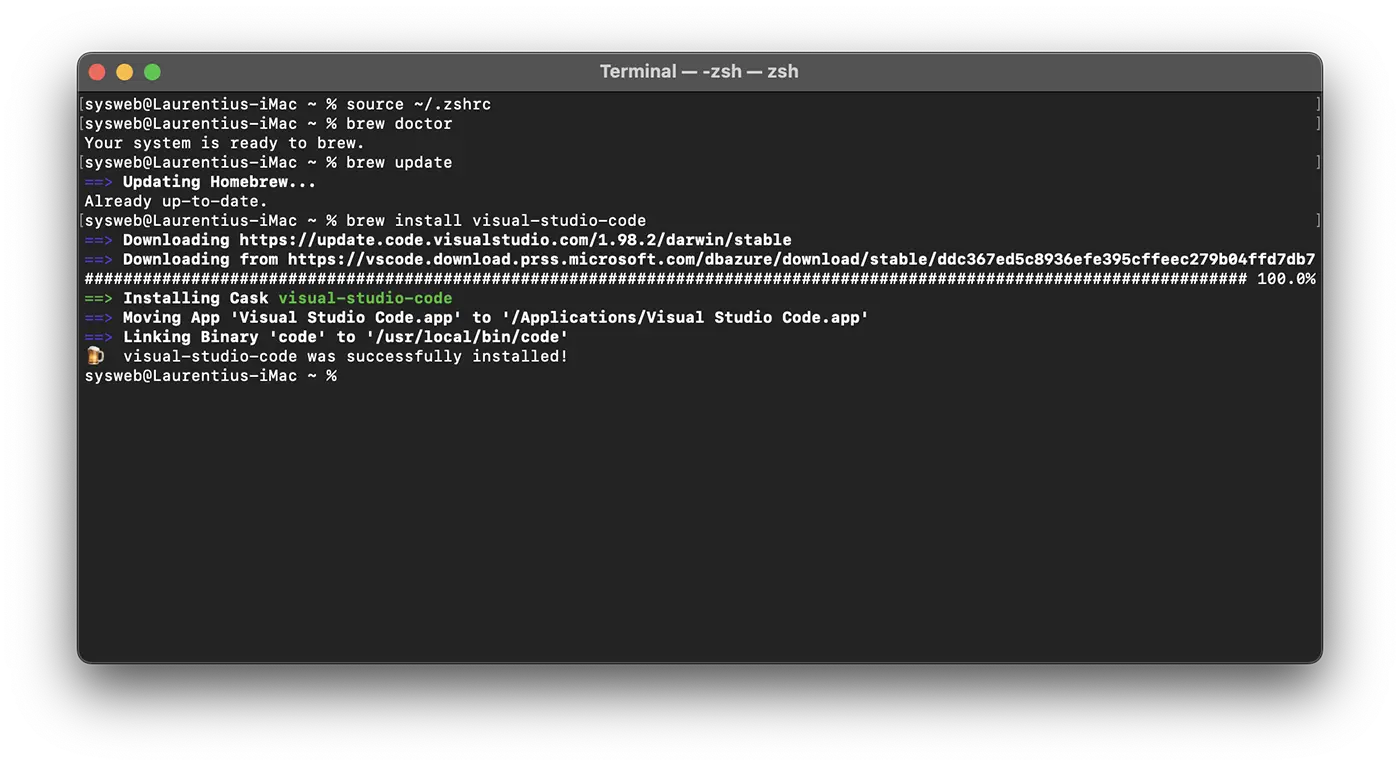
Wenn Sie eine Anwendung mit Homebrew deinstallieren möchten, ist sie sehr einfach. Führen Sie für Visual Studio -Code im Terminaldienstprogramm die Befehlszeile aus und geben Sie das System des Systembenutzers ein, wenn Sie angefordert werden:
brew uninstall visual-studio-codeIn der Ausgabe erscheint es:
sysweb@Laurentius-iMac ~ % brew uninstall visual-studio-code
==> Uninstalling Cask visual-studio-code
==> Removing launchctl service com.microsoft.VSCode.ShipIt
Password:
==> Backing App 'Visual Studio Code.app' up to '/usr/local/Caskroom/visual-studio-code/1.98.2/Visual Studio Code.app'
==> Removing App '/Applications/Visual Studio Code.app'
==> Unlinking Binary '/usr/local/bin/code'
==> Purging files for version 1.98.2 of Cask visual-studio-code
sysweb@Laurentius-iMac ~ % Schlussfolgerung
In diesem Tutorial haben Sie Homebrew auf Ihrem Mac installiert und konfiguriert. Von nun an können Sie Homebrew verwenden, um die Befehlszeilen -Tools, Programmiersprachen und andere Dienstprogramme schnell zu installieren, um Sie bei der Entwicklung von Software zu unterstützen.
Homebrew bietet eine breite Palette von Paketen, die Sie installieren können. Besuche Die offizielle Liste um Ihre Lieblingsprogramme zu suchen und zu entdecken.
Verwandt: Wie finden Sie das genaue Modell der CPU auf Mac - Terminalbefehls
Erfolg!









